Spodnje pogovorno okno uporabljamo za vrednotenje izbrane funkcije na danem območju. Najprej izberite funkcijo v seznam funkcij in uporabite menijsko izbiro → za prikaz pogovornega okna. Določite spodnjo in zgornjo mejo neodvisne spremenljivke v Od in Do poljih. V Δx ali Δt poljih določite prirastek k neodvisni spremenljivki po vsakem vrednotenju.
Ko kliknete na gumb , se bo tabela napolnila z vrednostmi neodvisne spremenljivke v prvem stolpcu. Vrednosti v ostalih stolpcih so odvisne od tipa funcije. Za standardno funkcijo bodo v tabeli prikazane vrednosti f(x), f'(x) in f'''(x). Pri parametrični funkciji bodo v tabeli vrednosti x(t), y(t), dx/dt, dy/dt in dy/dx. Za funkcije v polarnih koordinatah bodo prikazane vrednosti r(t), x(t), y(t), dr/dt in dy/dx. Stolpce, ki jih ne potrebujete, lahko skrijete s pomočjo priročenga menija. Če bo izračun časovno poraten, se bo prikazal kazalec napredka.
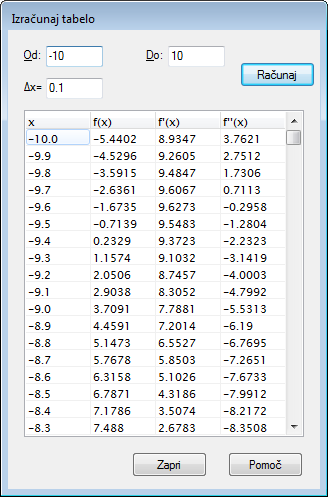
Z miško lahko izberete celice, kliknete z desnim gumbom miške in uporabite izbiro iz priročnega menija za kopiranje celic v odložišče. Iz odložišča lahko podatke prenesete v drugi program, na primer Microsft Excel.
Ko se z miško pomaknete na levi rob tabele, se kurzor spremeni v puščico, ki kaže v desno. Sedaj lahko izberete naenkrat celo vrstico. Če se z miško pomaknete na vrh tabele, se kurzor spremeni v puščico, ki kaže navzdol. Tako lahko izberete naenkrat cel stolpec vrednosti. Celo tabelo lahko označite s pomočjo priročnega menija, z desnim klikom in izbiro možnosti . Celice lahko izbirate tudi s tipkovnico, tako da držite tipko Shift , nato pa uporabite smerne puščice.
V priročnem meniju imate tudi možnost izvoza tabele v datoteko, kjer so stolpci med seboj ločeni z vejico ali s tabulatorjem.
Če želite, da program izračuna veliko vrednosti v tabeli, bo to trajalo nekaj časa. Veliko vrednosti lahko zavzame tudi veliko pomnilnika v sistemu.